Инсталација за Виндовс 8 Упграде Инсталација
У претходном чланку показао сам вам какоинсталирајте Виндовс 8 Цонсумер Превиев преузимањем ИСО и коришћењем медија попут ДВД или УСБ уређаја. Мицрософт је обезбедио лакши начин да га инсталирате помоћу програма Виндовс 8 Цонсумер Превиев Сетуп.
За овај чланак, инсталирам Виндовс 8 на Делл Востро 220 са Интел Дуал-Цоре 64-битним процесором и 4 ГБ РАМ-а. Тренутно се користи 32-битни Виндовс 7 Хоме Премиум.
Ова метода је заправо надоградња са било чегаверзија оперативног система Виндовс коју тренутно покрећете. Можете надоградити инсталацију са КСП - Виндовс 8 Девелопер Превиев. Овај графикон приказује шта можете задржати приликом надоградње са сваког ОС-а.

Кредитни графикон: Мицрософт
На рачунару на који желите да инсталирате Виндовс 8,отворите прегледач и идите на страницу Виндовс 8 Цонсумер Превиев Сетуп. Унесите своју адресу е-поште и земљу ако желите вести о Виндовс 8. То ипак није неопходно, само ако желите информације. Кликните на дугме Преузми Виндовс 8 Цонсумер Превиев.
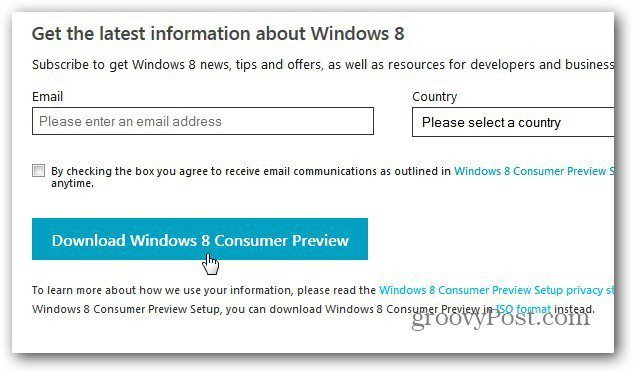
Затим сачувајте Виндовс8-ЦонсумерПревиев-сетуп.еке на ваш чврсти диск.
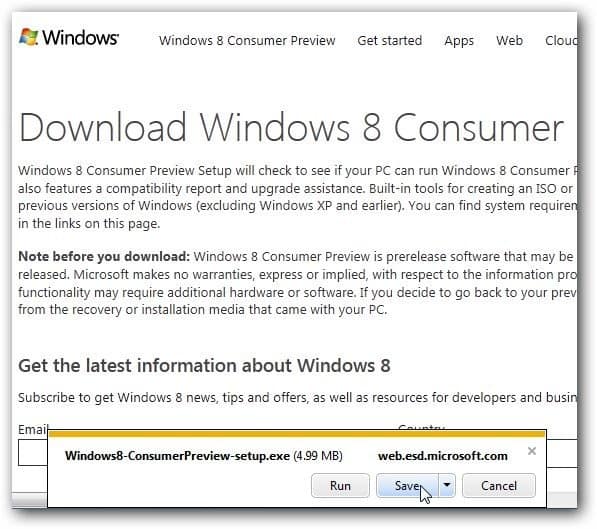
Подразумевано ће се налазити у фасцикли „Преузимања“, осим ако нисте променили локацију за преузимање. Двапут кликните да бисте покренули извршну датотеку.
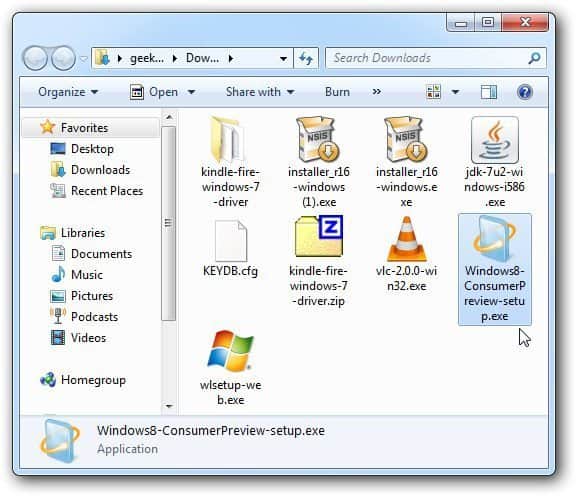
Потрошачка претпрегледна инсталација ће покренути и скенирати ваш систем ради апликација и уређаја који су компатибилни са Виндовс 8 бета верзијом.
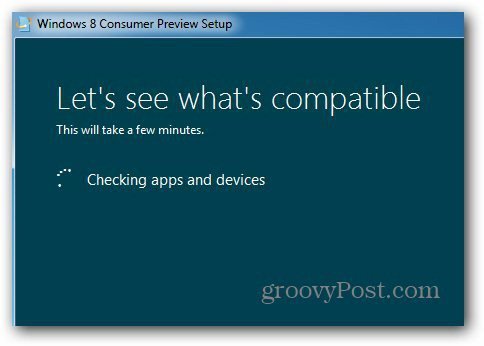
Када је скенирање завршено, показаће вам шта сте пронашли. Овде је све добро ићи осим једног предмета. Да бисте видели шта није компатибилно, кликните Погледајте извештај о компатибилности.
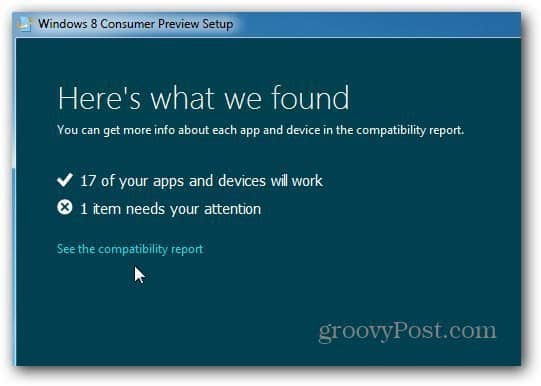
Отвара се извештај о компатибилности. Овде се види да Мицрософт Сецурити Ессентиалс неће радити на Виндовс 8. Што ме изненадило. Затим испод тога приказује се апликације које ће радити.
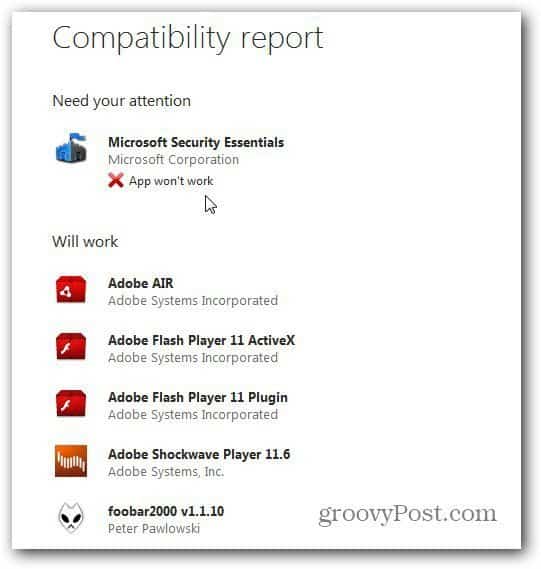
Затворите извештај и кликните на дугме Даље.
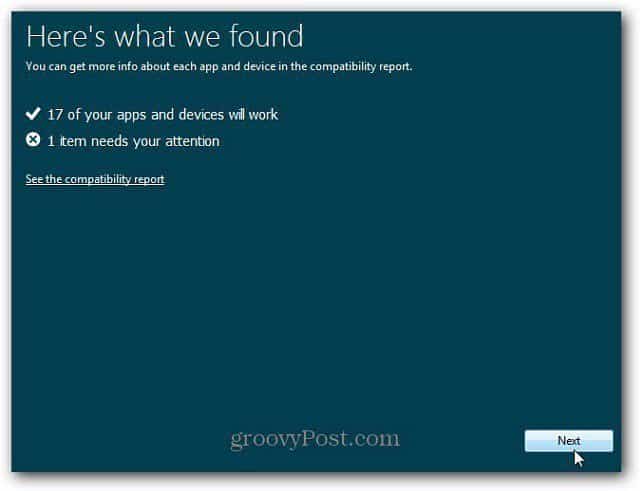
Затим ћете добити поруку за коју је подешавање спремнопреузмите Виндовс 8. Овде вам такође аутоматски даје кључ производа. Не морате да га сачувате или запишете Током остатка инсталације аутоматски ће се убацити.
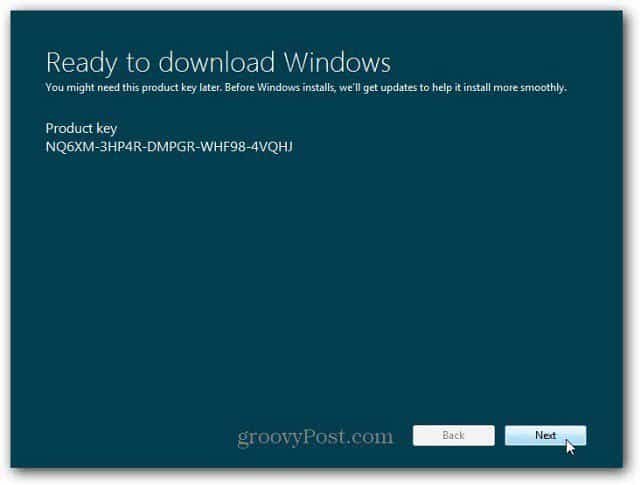
Алат за подешавање сада ће почети да преузимаодговарајућа верзија Виндовс 8 Цонсумер Превиев за ваш систем. Пошто је ово инсталација за надоградњу, добићете верзију коју сте тренутно инсталирали. Пошто је ово 32-битна верзија Виндовс-а, он ће инсталирати 32-битну верзију оперативног система Виндовс 8.
Ако имате још посла током преузимања - наставите. Тренутно само преузима Виндовс 8.
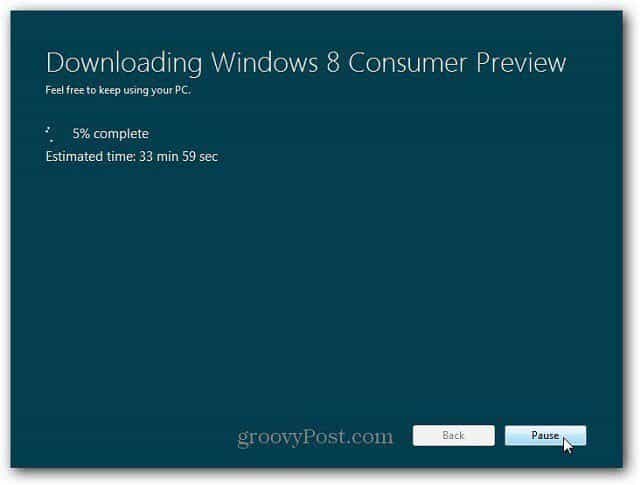
Након завршетка преузимања започет ће се поступак инсталације. Видећете следећи екран - Припрема датотека.
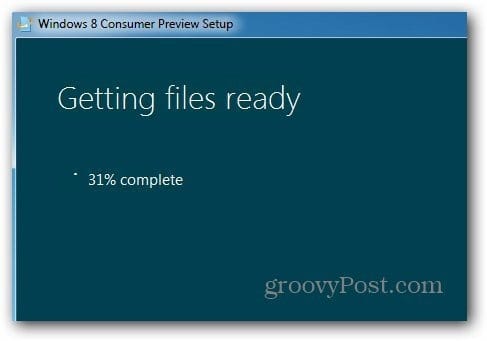
На следећем екрану ћете добити три избора. Инсталирајте сада, инсталирајте на другој партицији или Инсталирајте касније. У овом случају, не желим да радим другу партицију и двоструко дизање између њих. Ја бирам да одмах инсталирам. Кликните на дугме Даље.
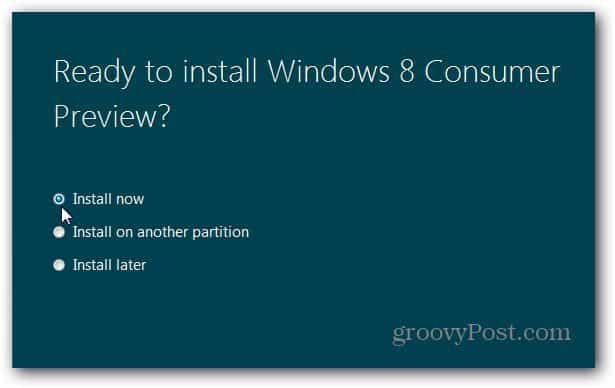
Следећу поруку видећете док се Виндовс спреми за инсталацију.
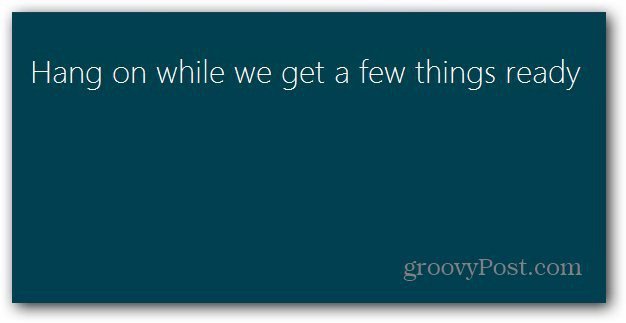
Следећи пристаните на Услове лиценце.
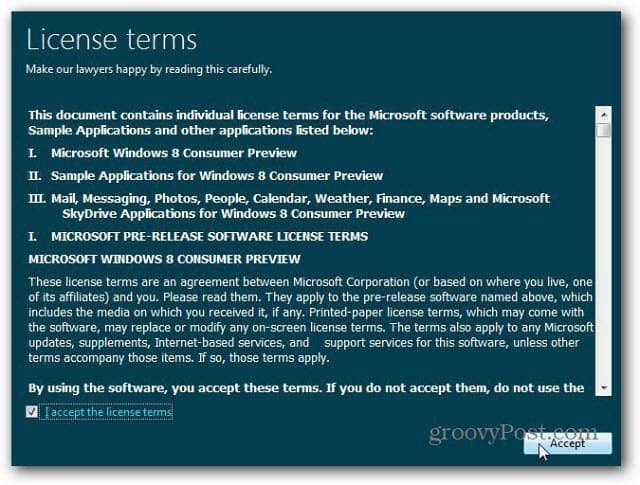
Сада одлучите шта желите да сачувате од струјеверзија оперативног система Виндовс коју покрећете. Можете задржати подешавања, личне датотеке и апликације (апликације које су ионако компатибилне). Или, задржите само своје датотеке или уопште ништа. Пошто је ово тест систем, чуваћу личне датотеке. Избор је ипак на вама. Да бисте били сигурни, обавезно направите сигурносну копију података које не желите да изгубите. Кликните на дугме Даље.
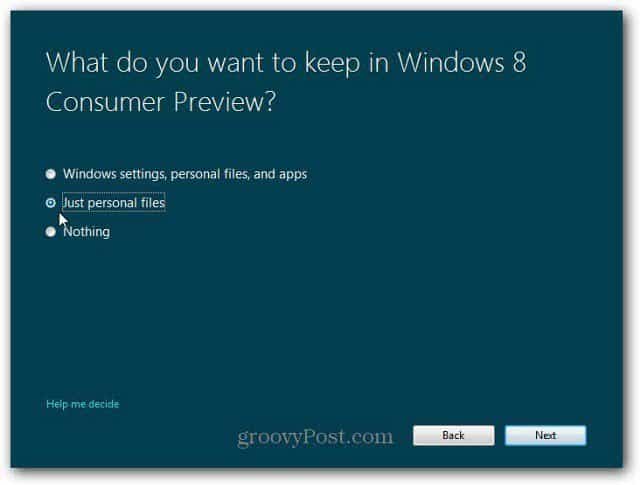
Сада проверава да ли би требало да урадите било шта на свом крају. Можда ћете требати затворити програме или онемогућити одређене услуге.
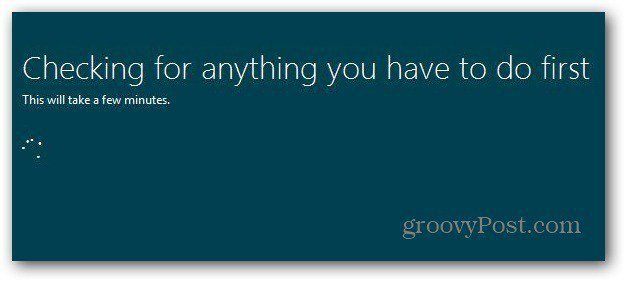
Преглед прегледа корисника 8 доступан је за инсталацију! Приказаће вам се листа подешавања која сте изабрали. Ако имате друге мисли, кликните на Цханге Селецтион и унесите било какве промене. Кликните на Инсталирај.
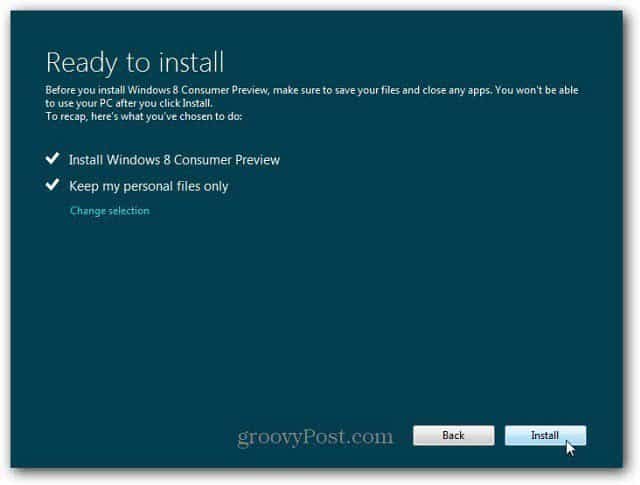
Сада започиње поступак инсталације. Колико времена ће вам требати варира од система до корисника. Такође ће се рачунар поново покренути.
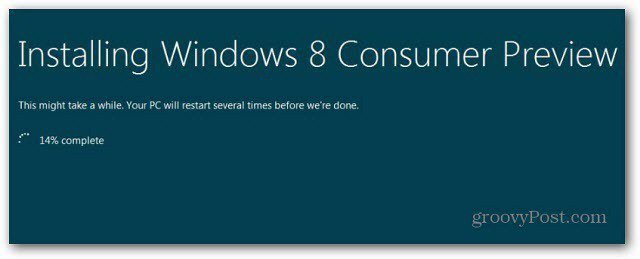
Након првог поновног покретања, видећете нови Виндовс 8 бета екран. Остатак инсталације функционише као да сте радили ручну инсталацију.
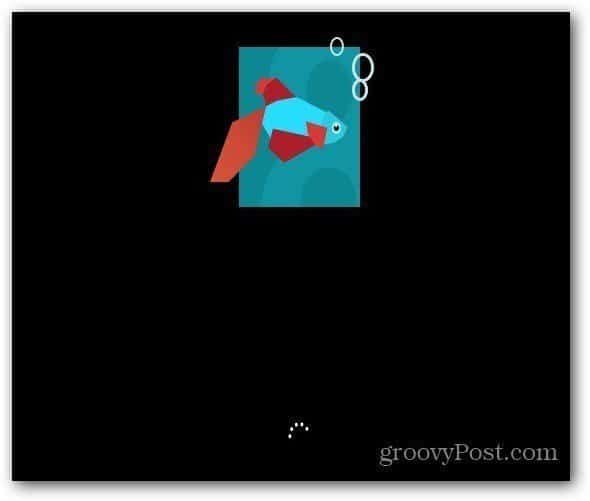
Након сваког поновног покретања система и оног поновног покретања неколико пута - видећете екране који приказују шта радите.
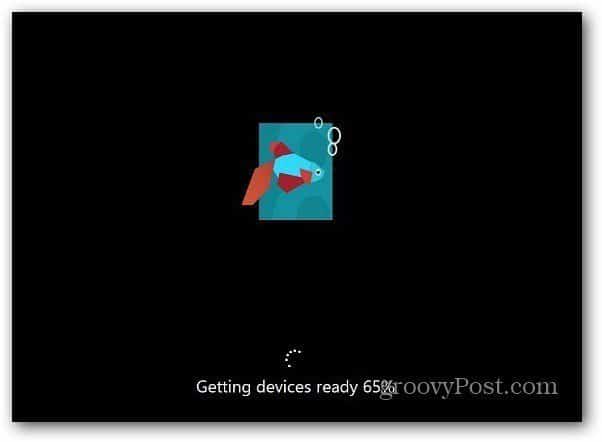
Након што је све инсталирано, прођите крозпочетно подешавање. Прилагодите боју позадине, одаберите Екпресс или Цустом Инсталл… итд. Нећете требати да уносите име рачунара, пошто је ово надоградња, користи се тренутно име рачунара.
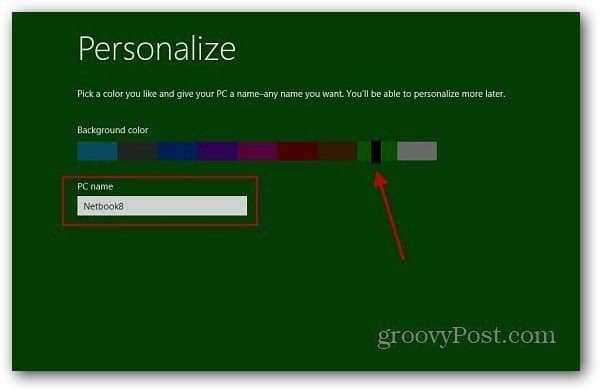
Након што је инсталиран преглед потрошача Виндовс 8,имао је све датотеке које сам рекао да их сачувам. И даље сам имао своје пречице за заједничку мрежу на свој Виндовс Хоме Сервер. Такође сам морао да извршим неколико прилагођавања, на пример, време је постављено на ПСТ и директоријуми су постављени да би се приказало поље за потврду.
Након неколико мањих прилагођавања, све је функционисало без проблема.
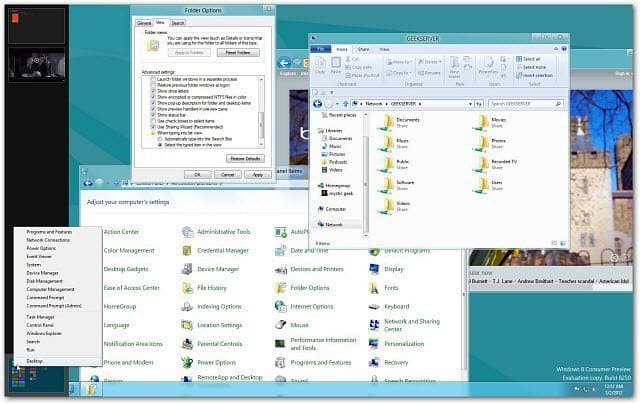
Лично волим да урадим чисту инсталацију насвеж хард диск. Такође ми се свиђа могућност да носим ИСО датотеку са собом како бих је инсталирао на друге машине. Као што сам већ рекао, немојте покренути Виндовс 8 Цонсумер Превиев на вашем главном производном рачунару. Запамтите, ово је бета производ и ствари ће неминовно ићи по злу.
Али ако имате резервну машину и тражите једноставну надоградњу, користите опцију Постављање потрошача Виндовс 8.
Ста је са тобом? Јесте ли инсталирали Виндовс 8 Цонсумер Превиев? Што мислите до сада ... оставите коментар и реците нам о томе.










Оставите коментар